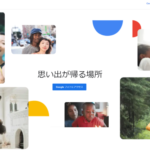グーグルフォトの容量を無制限化するべく中古のPixel 4を購入したというのは前々回の記事で書いた通りなんだけど、俺は完全に掴まされていた。ことに気付いた。Type-C端子が死んでる。
つまり有線での充電もデータ転送もできないゴミだった。どうりで14,000円という安さだったわけだわ。とはいえジャンクとは書いていなかったから掴まされているのは間違いない。
でも購入してから時間も経過してるから泣き寝入り。とはいえタダで起きるのは悔しい。と言うことでAndroidスマホをPCと無線接続する最良の方法を探して見つけたから記事化する。
この記事の目次(クリックでジャンプ)
Pixel 4は無線充電に対応する

ことの顛末は最初にも書いた通り。Googleフォトを無制限で使いたい。Pixel 4ならそれが可能。
だから画像を管理するためだけに今更Pixel 4を中古14,000円で購入したという流れ。
Googleフォトを無制限で使用する方法は別の記事にまとめているから参考にしてほしい。
-

-
Pixel4ならGoogleフォトに容量無制限で写真をアップロードできる
写真多すぎて管理できねーというのはカメラが発達したスマホがこれだけ普及した現代なら誰もが抱える悩みだと思う。 そんな写真はできればどこかに一元管理していつでも遡って閲覧できるようにしたい。そういえば昔 ...
続きを見る
問題はその後で、1ヶ月寝かせてからいよいよPixel 4にデータを転送するべくType-Cケーブルを挿してもうんともすんとも言わなかった。

どうも水没したか何かでType-C端子部分が完全に錆びてるっぽい。Pixel 4の無線充電対応が仇になって購入後一ヶ月経過するまで気づかなかった。
スマホへの大容量データ転送が課題
とはいえ充電自体は無線充電で対応できるからまだいいとする。問題はデータ転送だった。
大量の写真の動画データをPixel 4からアップロードするにはまず大量の写真と動画データをWindowsパソコンからPixel 4に転送する必要がある。ピンチ。
File Manager Plus
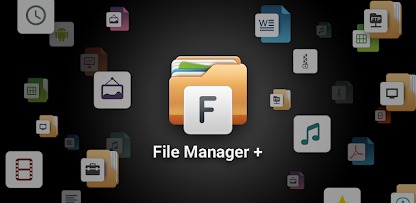
と思ったけど超便利で超高速、しかも超安定するアプリがあった。しかも無料。それが「File Manager Plus」なんだ。
その転送方法も超簡単で下記。
- スマホとパソコンを同じネットワークで接続する
- File Manager PlusでFTP接続モードを実行
- パソコンからスマホにログイン
スマホとパソコンを同じネットワークで接続する
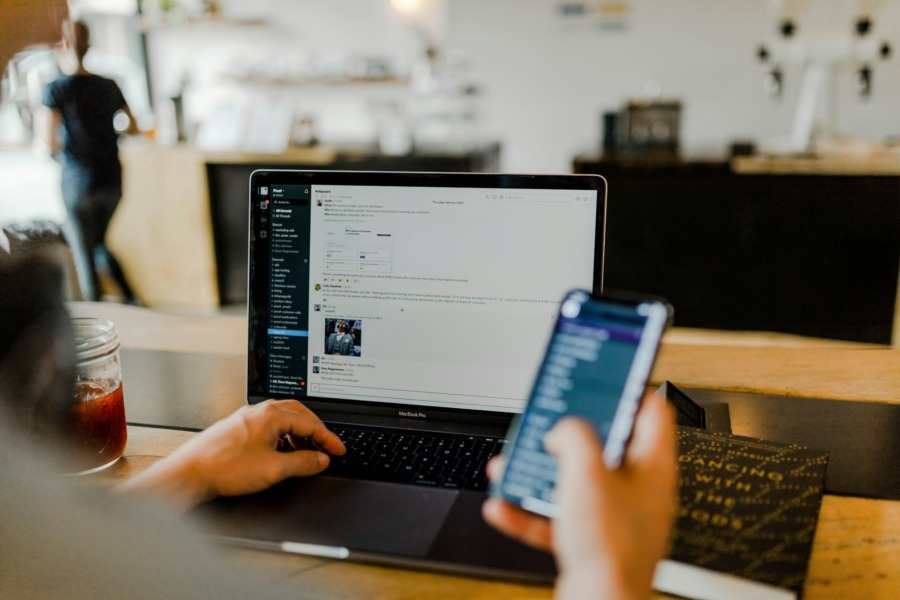
まずスマホとパソコンを同じWiFiネットワークで接続する。スマホのテザリング機能でパソコンを接続してもOK。
File Manager PlusでFTP接続モードを実行

次にインストールしたFile Manager Plusを開いて一番右下の「ネットワークか...」を選択する。途中で力尽きていて何を言いたかったのかは不明。
「開始する」ボタンをタップすれば接続アドレス、ユーザー名、パスワードが表示される。
パソコンからログイン
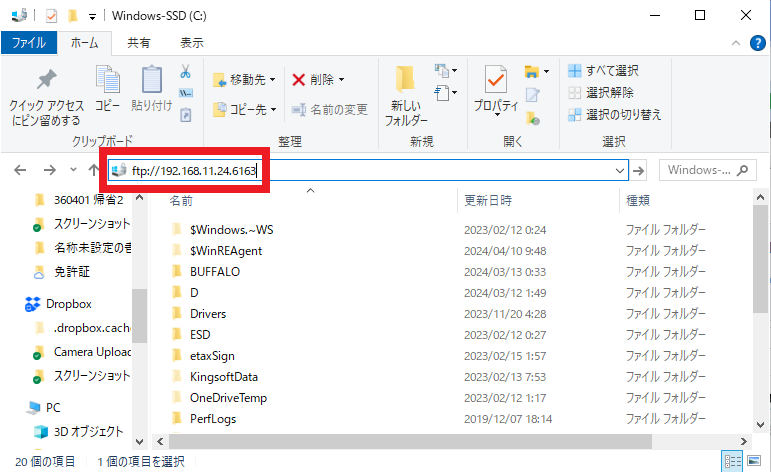
最後にパソコンのフォルダを開いてアドレスバーに接続アドレスを入力。
その後に求められるユーザー名とパスワードを入力するとスマホとパソコンの接続が完了する。
接続が完了するとパソコンの1フォルダとして自由にスマホとデータをやりとりできるようになる。
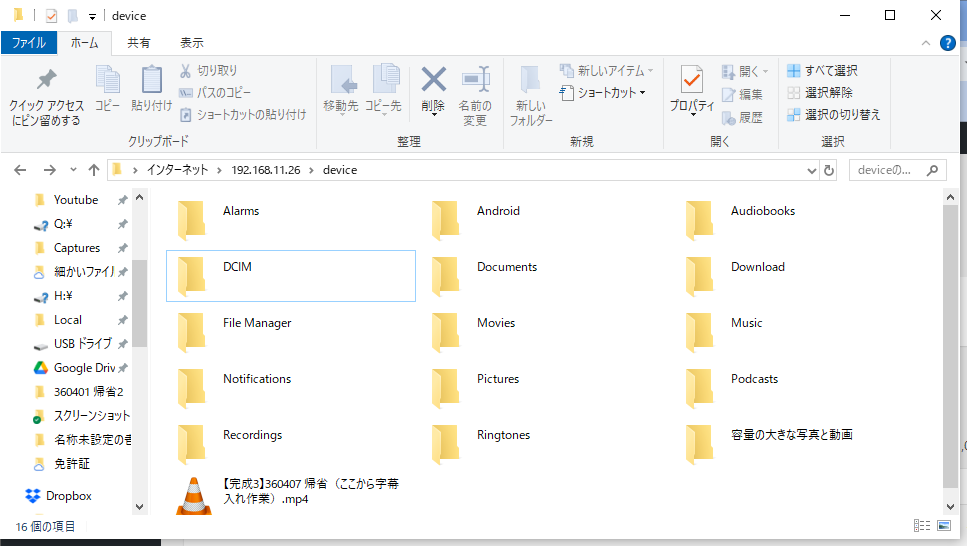
便利。
4.5ギガデータの転送時間は2分47秒
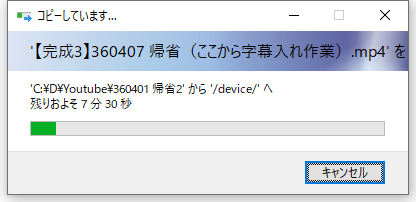
気になるデータ転送速度は5GHz帯のWiFiでパソコンとスマホを接続した俺の環境だと4.5ギガデータを転送するのに2分47秒かかった。画像には7分30秒と表示されてるけど無視してほしい。
秒速26メガの転送速度は全然早くは無いけど特段遅くもない。無線接続でいつでもどこでも接続できる利便性を考慮すると十分実用的な速度だった。
これで俺はWindowsパソコンからPixel 4に1ギガの写真データと動画データを転送することで事なきを得たという流れ。
パソコンへのフォルダ登録も設定可能
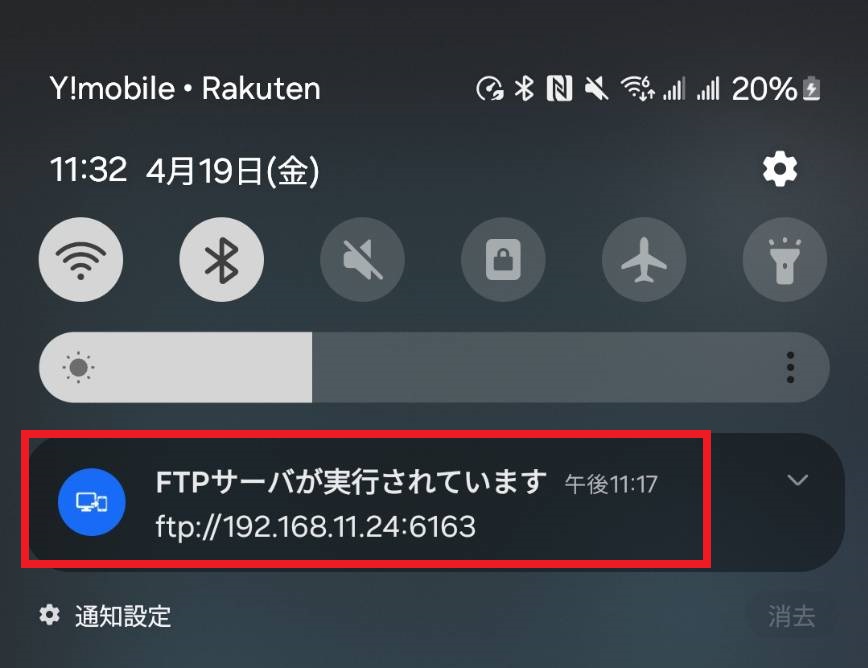
File Manager PlusによるFTP接続はスマホ側から停止しない限りは常に有効になる。
つまりあらかじめWindowsパソコンのフォルダ上を右クリックからネットワークアドレスの場所を追加してやれば
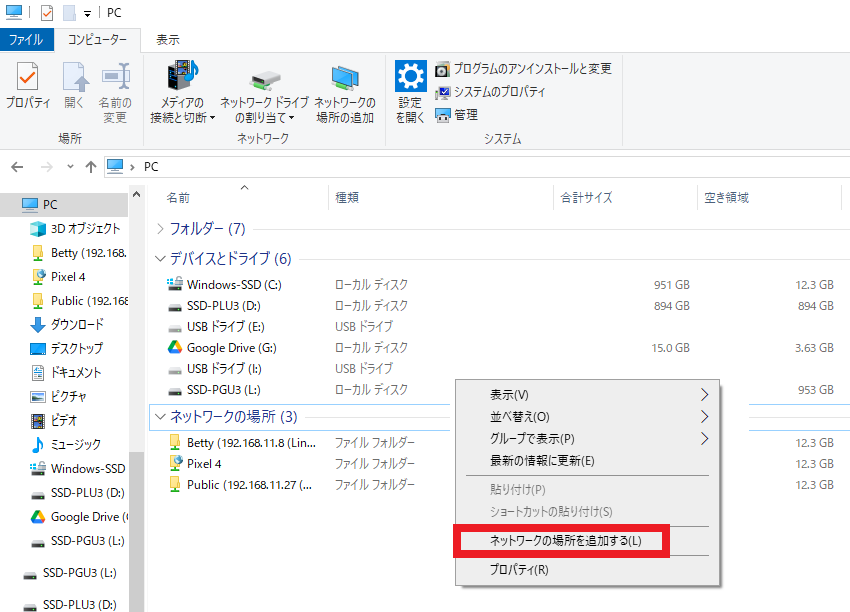
いつでもパソコンから接続しているスマホにアクセスできるようになる。

もちろんこれはパソコンとスマホが同じWiFiで接続されている時のみ有効だから注意。
つまりスマホのテザリングをオンにするだけでいつでもパソコンと無線接続できるようになってしまうんだ。
スマホを無線接続で外付けSSD化できる

じゃあこの機能いつ使うの?と問われるとクラウド全盛期の2024年に置いては非常に難しいんだけど、File Manager Plusをインストールすればスマホをいつでもどこでも外付けSSD化することが可能。なんてったって線が必要ないから緊急事態に強いのが嬉しい。
と覚えておくと、大容量データを持ち運びたいときにいつかどこかで役に立つ、かもしれない。というレベル。
いくらクラウド全盛とはいえ5ギガ10ギガのデータをクラウド上でやり取りするのは手間。そのファイルサイズを扱えるクラウドサービスを探すのが大変だしアップロードするのも手間。
という時にFile Manager PlusのFTP接続機能を覚えておくと、颯爽とスマホにデータを入れて持ち帰ることができる、場合があるかもしれないけど多分ない。
なにかいい活用方法があれば俺が教えてほしいけど、これによってType-C端子が死んだジャンクPixel 4をなんとか有効活用できたという話。神戸への引っ越し作業で非常に忙しくて余裕が無いから短いけどこれで終わる。
-

-
Pixel4ならGoogleフォトに容量無制限で写真をアップロードできる
写真多すぎて管理できねーというのはカメラが発達したスマホがこれだけ普及した現代なら誰もが抱える悩みだと思う。 そんな写真はできればどこかに一元管理していつでも遡って閲覧できるようにしたい。そういえば昔 ...
続きを見る